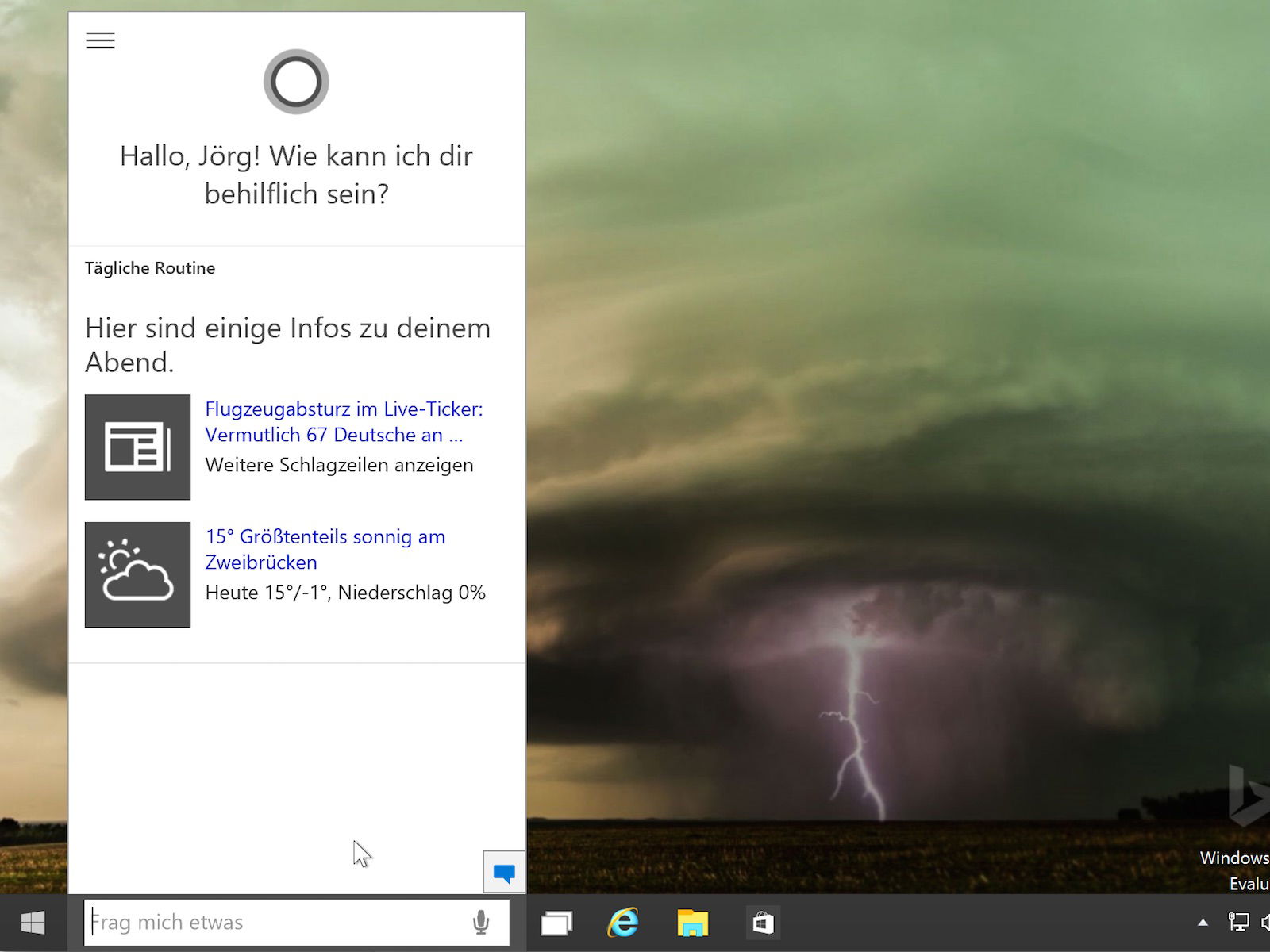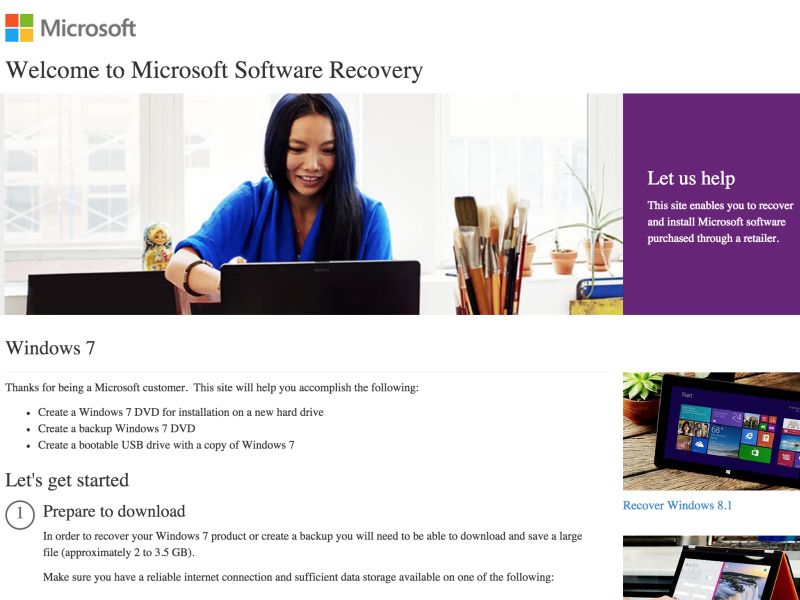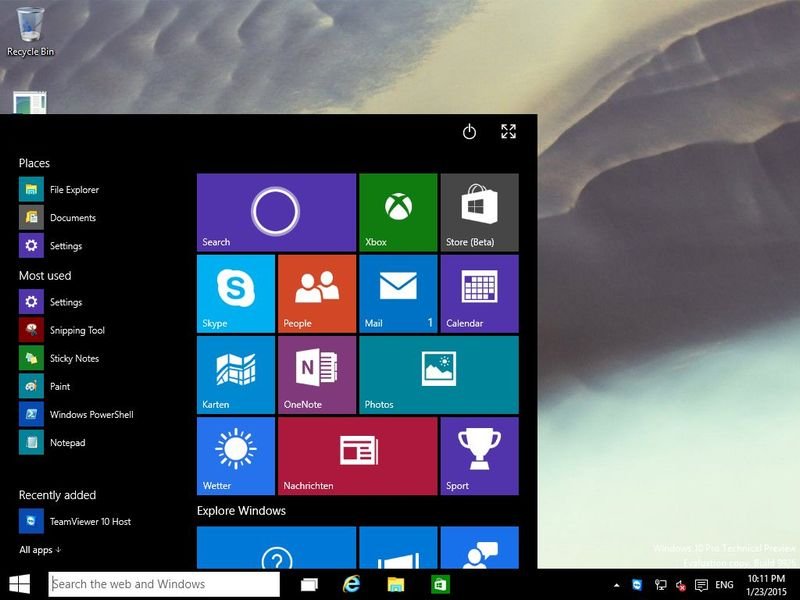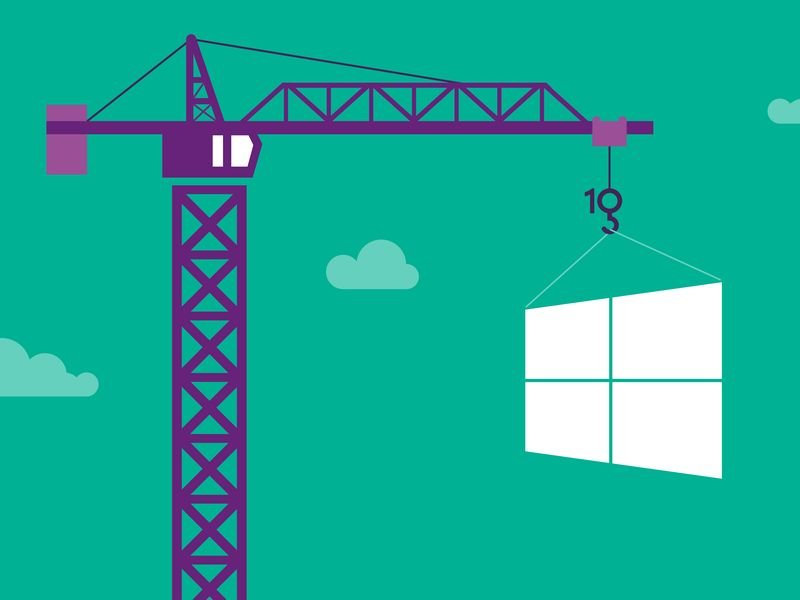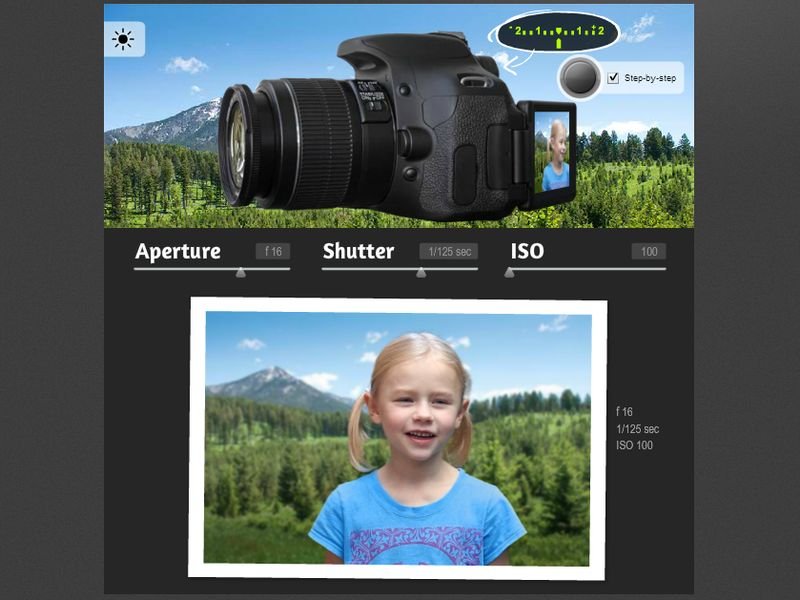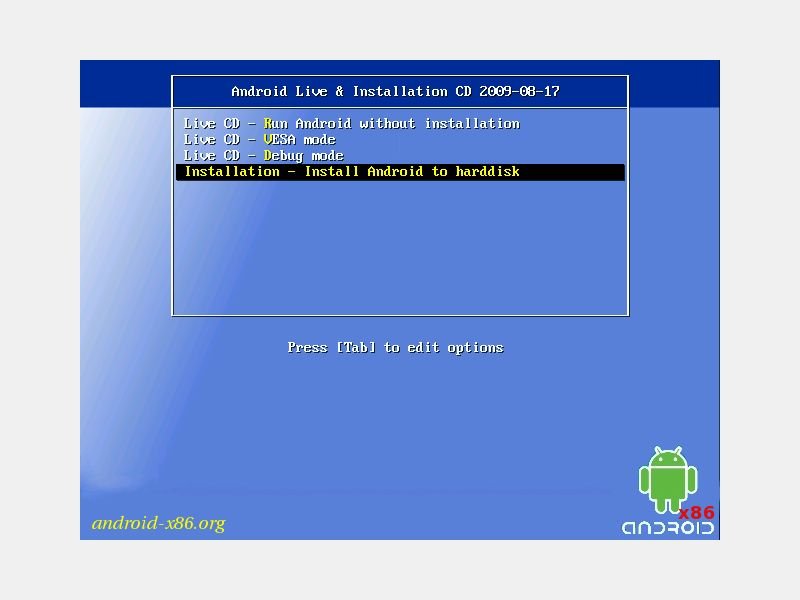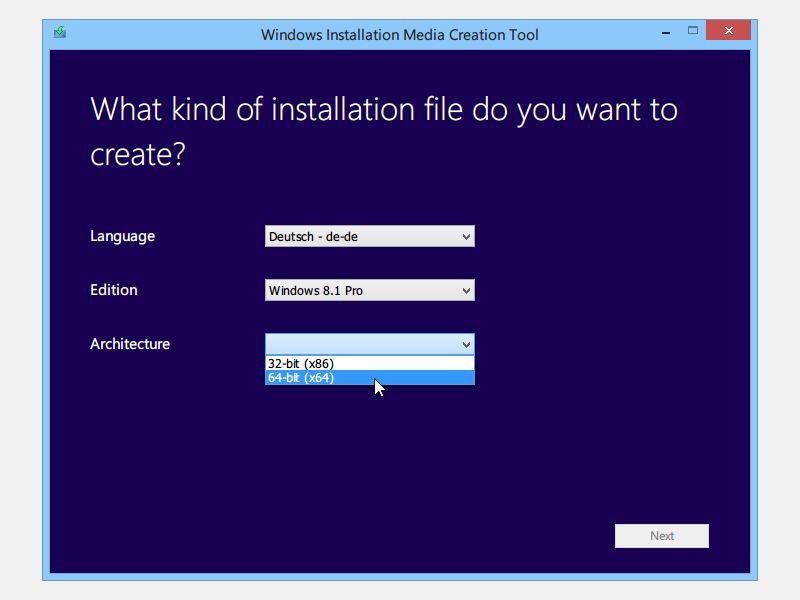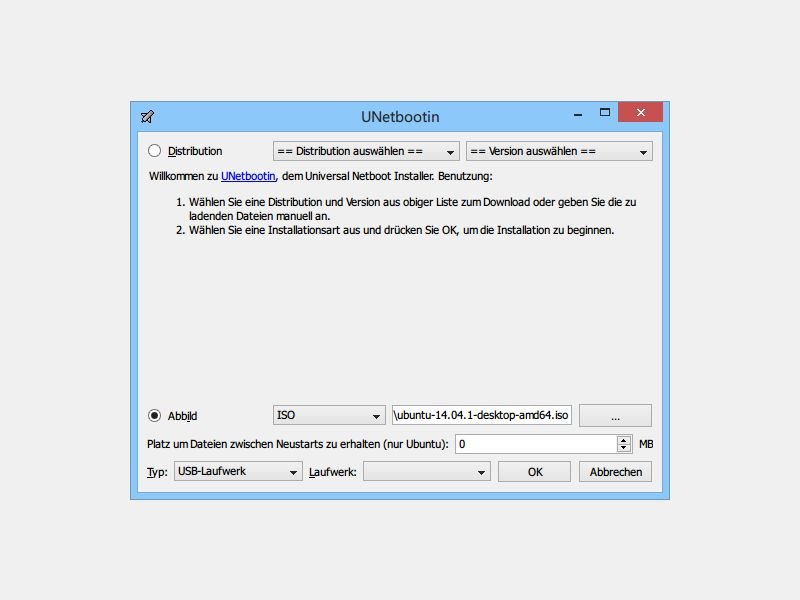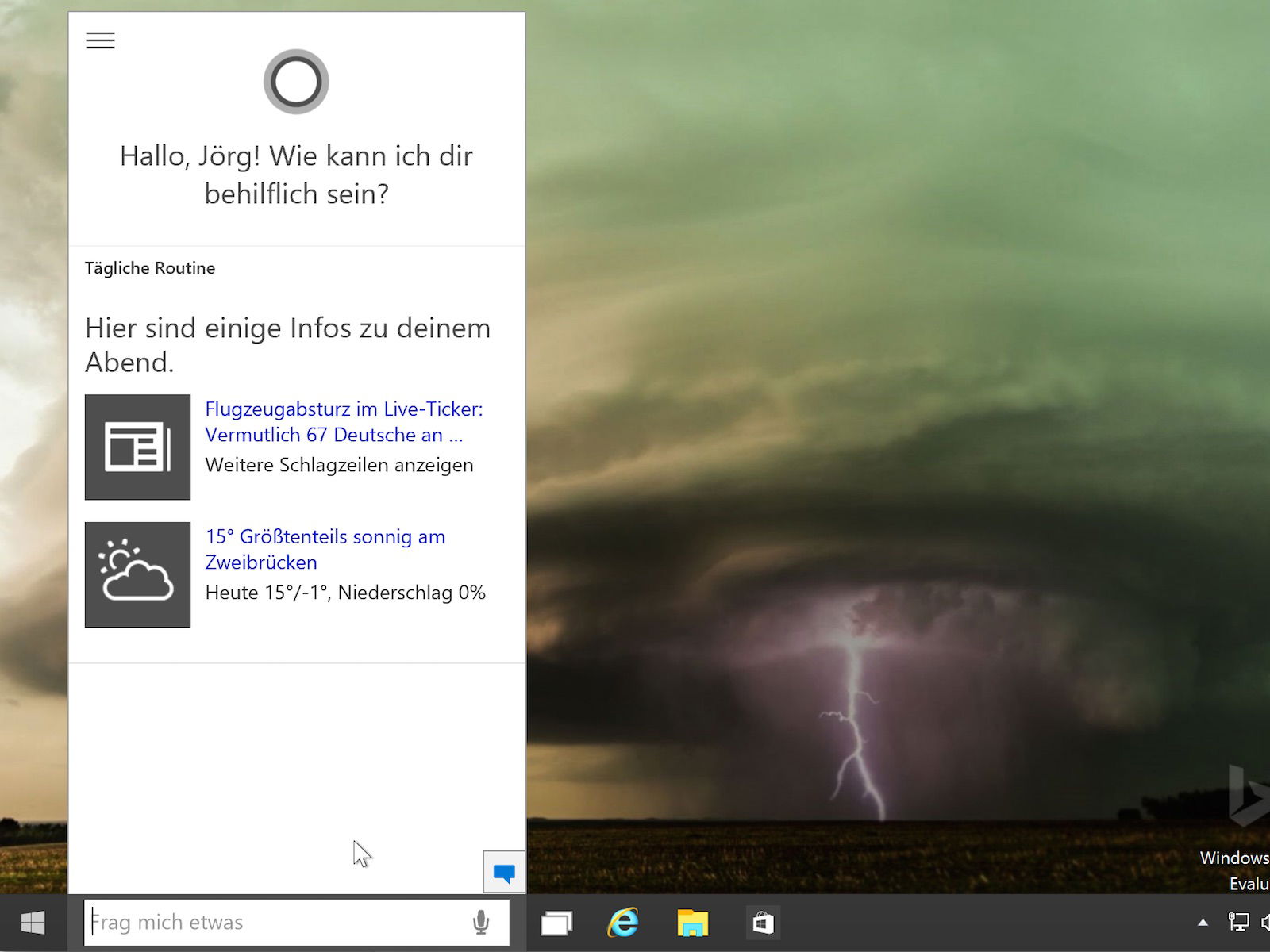
30.03.2015 | Windows
Wer Windows 10 Technical Preview Version 10041 installiert hat, um dann Microsofts Sprachassistentin Cortana auf Deutsch auszuprobieren, steht womöglich vor dem Problem, dass die Funktion nicht gestartet werden kann. Woran liegt das?
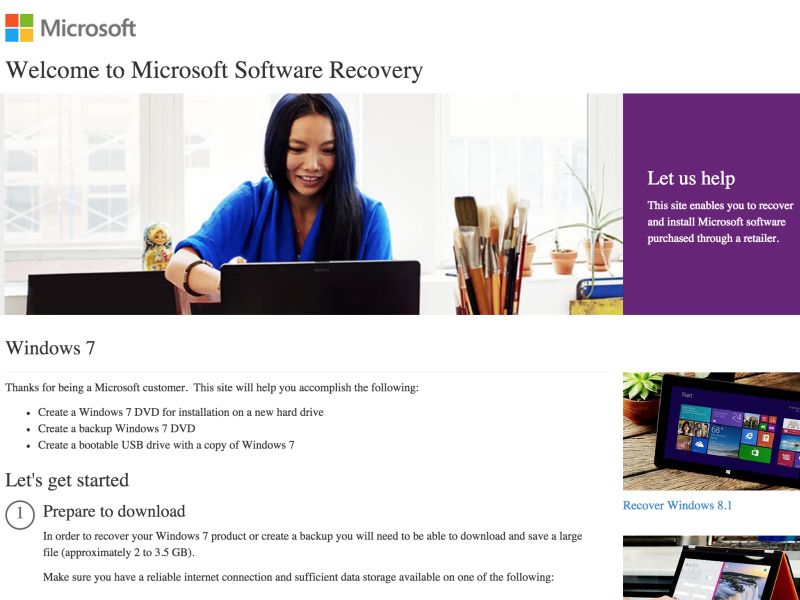
26.02.2015 | Windows
Probleme mit Windows zu beheben oder einfach das System neu aufzusetzen ist schwer, wenn der Computer ohne einen Installations-Datenträger geliefert wurde. Jetzt bietet Microsoft endlich auch Windows-7-ISO-Abbilder zum kostenlosen Download an.
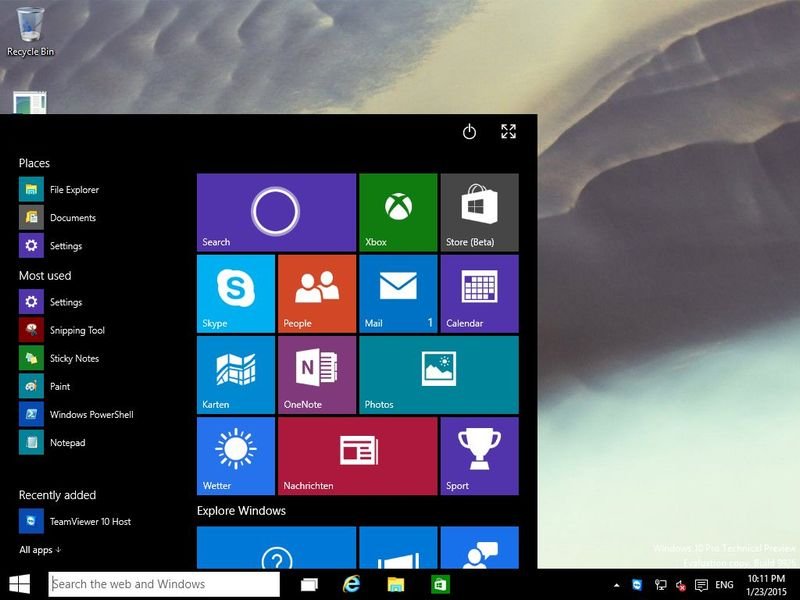
23.01.2015 | Tipps
Das Warten hat ein Ende: Microsoft hat nun die Technical Preview 2 (TP2) von Windows 10 unter anderem auch in Deutsch freigegeben, manchmal auch die „Januar-Ausgabe der Windows Technical Preview“ genannt. Es handelt sich um Build 9926, der in den Varianten mit 32-Bit, 64-Bit sowie Enterprise bereitsteht.
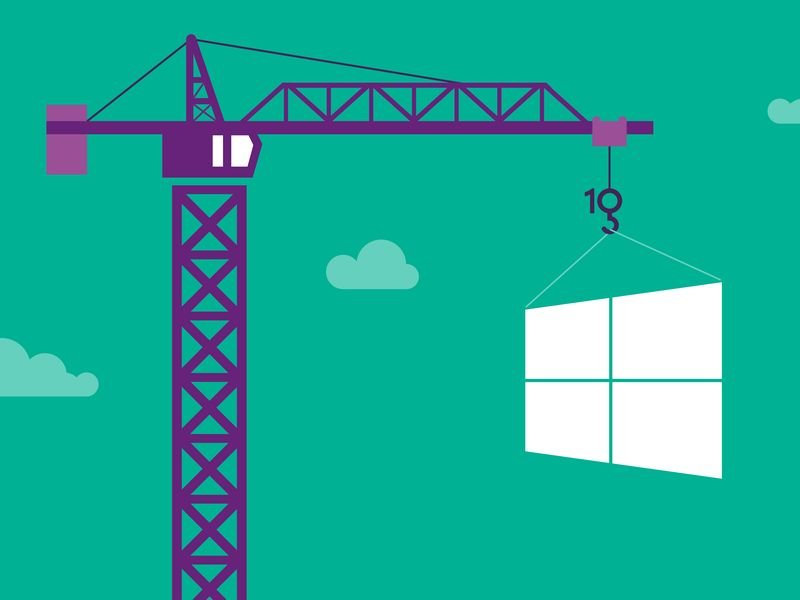
21.01.2015 | Tipps
Wie angekündigt hat Microsoft über die Zukunft des Windows-Betriebssystems gesprochen. Wer sich einen Eindruck von Windows 10 verschaffen will, kann ab nächster Woche die Vorabversion herunterladen – kostenlos.
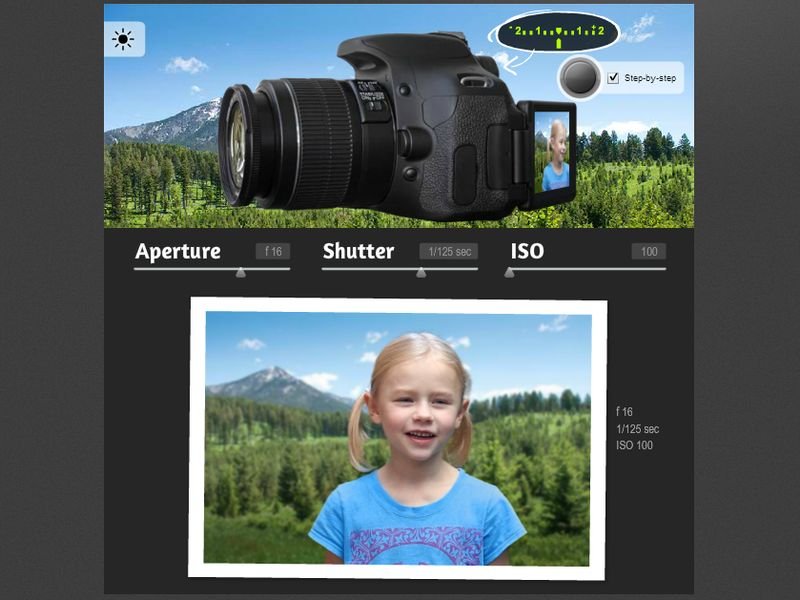
19.12.2014 | Tipps
Fotografieren kann im Zeitalter von Smartphones und günstigen Kameras jeder. Anspruchsvollere Bilder gelingen aber nur dem, der sich mit der Technik des Fotografierens näher beschäftigt. Eine Webseite hilft dabei, das Prinzip einer Digitalkamera zu erläutern.
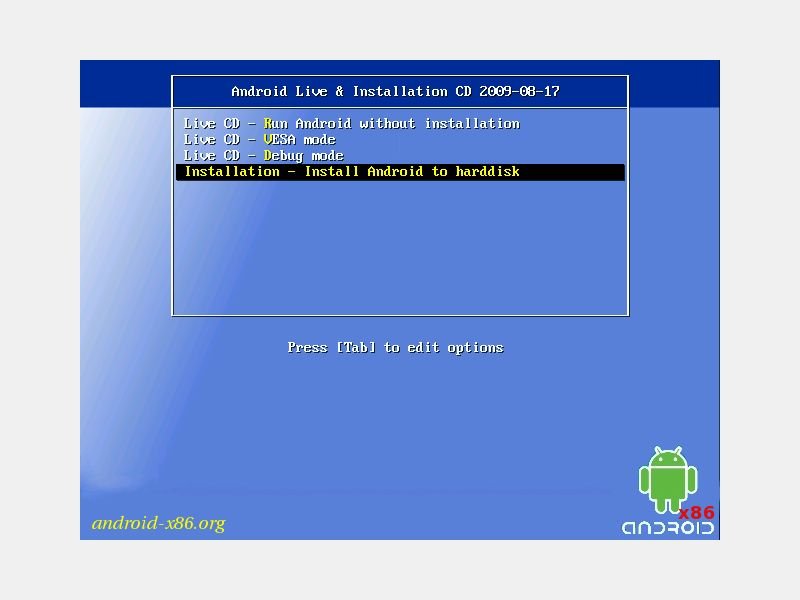
29.11.2014 | Tipps
Android-Apps lassen sich längst nicht mehr nur am Smartphone oder Tablet nutzen. Mit ein wenig Vorarbeit starten Sie Android auch direkt an Ihrem Windows-PC oder Mac. Wie geht das?
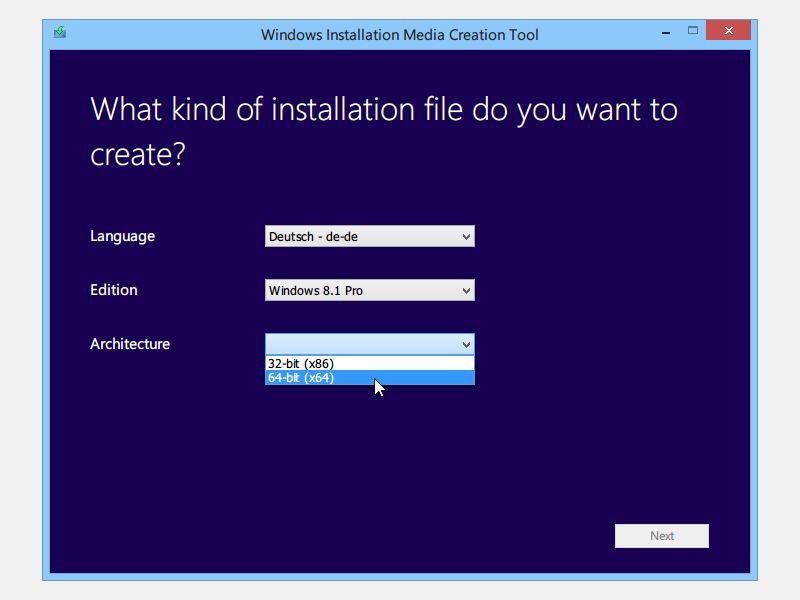
27.11.2014 | Tipps
Für Windows 8.1 stellt Microsoft keine ISO-Dateien zum Herunterladen bereit, stattdessen muss das Update immer wieder neu aus dem Store geladen werden. Normalerweise. Wir zeigen, wie Sie trotzdem an Ihre Setup-DVD für Windows 8.1 kommen.
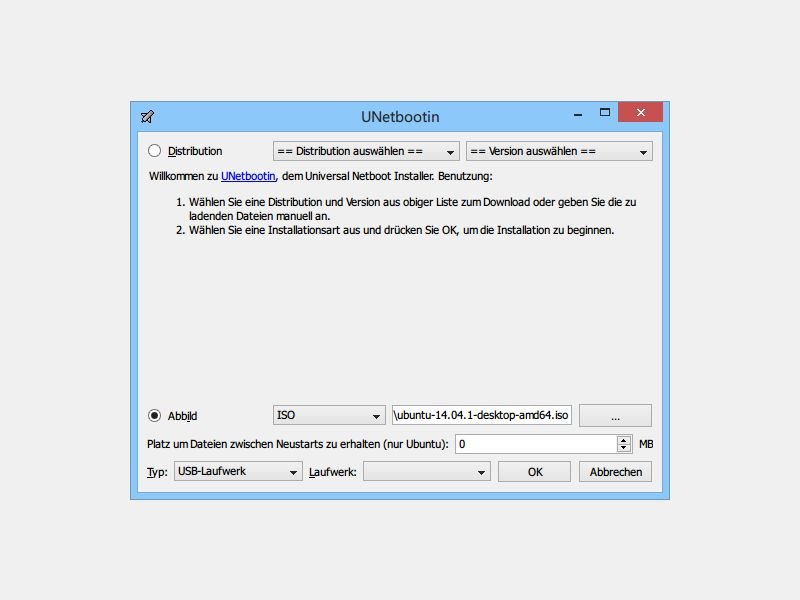
19.11.2014 | Tipps
Wer seinen Computer von einer heruntergeladenen ISO-Datei starten will, der PC aber nicht über ein CD/DVD-Laufwerk verfügt, der kann stattdessen auch einen USB-Stick verwenden. Wir zeigen, welche Schritte dazu nötig sind.